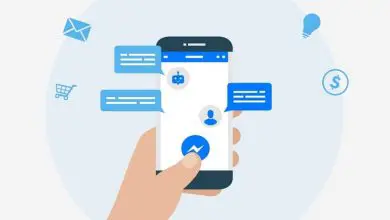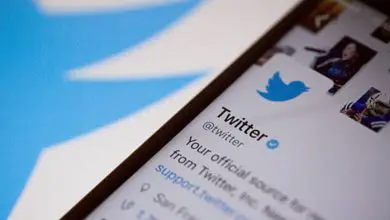Come creare e attivare un negozio Facebook con Facebook Shop
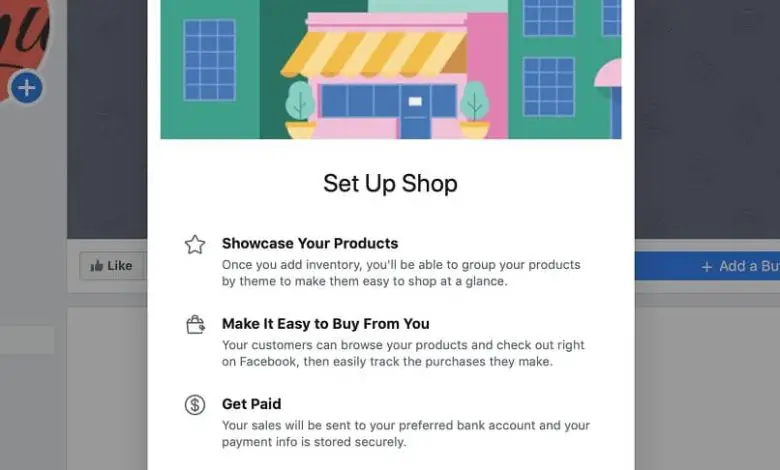
Che cos’è Facebook Shop?
Facebook Shop è una funzionalità di Facebook che consente a qualsiasi persona o azienda di promuovere e vendere i propri prodotti, attraverso un negozio virtuale dove i clienti possono vedere, scegliere e acquistare il prodotto che desiderano da un catalogo; Grazie a questo, chiunque può avere la propria attività online, senza bisogno di un grande budget.
Di cosa ho bisogno per creare un negozio Facebook?
Indubbiamente è necessario disporre di un account Facebook associato a un’e-mail valida. Quindi è necessario creare una pagina destinata a fungere da negozio. Su Facebook ci sono diversi tipi di pagine che vengono utilizzate principalmente per condividere contenuti informativi, ma il tipo di cui abbiamo bisogno è per gli Acquisti.
Esistono diversi tipi di pagine, ci sono 7 modelli di base: Standard (Standard), Shopping (Shopping), Luoghi (Eventi), Giochi (Giochi), Politici (Politici), Servizi professionali (Servizi professionali), Ristoranti e caffè (ristoranti e caffetterie).
Come creare una pagina con un modello di shopping di Facebook?
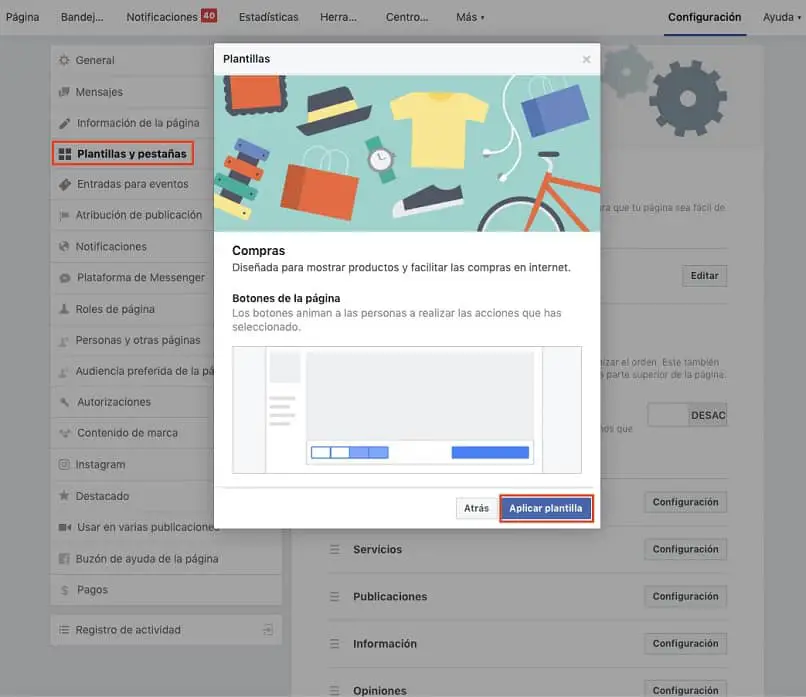
- Devi andare all’ultimo pulsante in alto a destra (a forma di freccia che va verso il basso) e fare clic sull’opzione «Crea nuova pagina» (se hai già pagine, apparirà «Gestisci pagine», ma entrando vedrai il pulsante «+ Crea una pagina»).
- Ci saranno poi due opzioni tra cui scegliere: “Azienda o marchio” oppure “Comunità o personaggio pubblico”, di cui segnaliamo la prima.
- Verrà visualizzata una finestra in cui inserire il nome che avrà la pagina e selezionarne la categoria; Ora dobbiamo premere il pulsante «Continua» (in questo modo accetteremo i termini e le condizioni che Facebook mette per utilizzare questo servizio).
- Quindi dovremo aggiungere una foto del profilo in cui puoi caricare il logo della tua azienda e quindi una foto di copertina in cui inserisci un’immagine di sfondo per la pagina.
- Andiamo in alto a destra dove dice «Impostazioni», quindi vedremo sul lato sinistro diverse opzioni da cui scegliamo «Modelli e schede».
- Nella parte centrale premiamo sul pulsante «Standard» e selezioniamo il modello con il nome «Acquisti» che è quasi l’ultimo, quindi clicchiamo su «Applica modello».
- Si aprirà una finestra con il titolo «Applica modello» e premere «OK».
Come creare e attivare un negozio su Facebook?
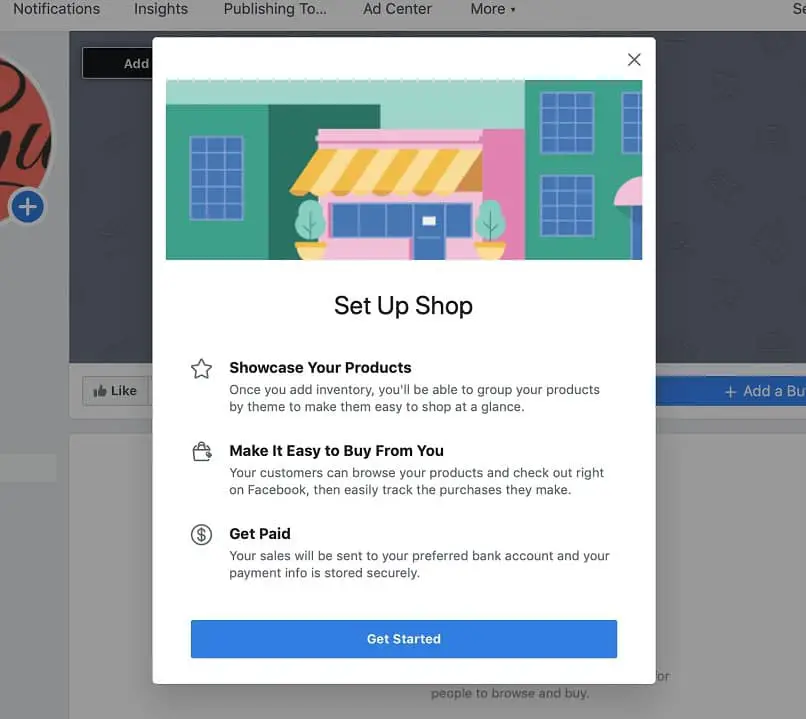
Ora che abbiamo una pagina con un modello di tipo Shopping, dobbiamo creare e attivare il negozio stesso, oltre a posizionare i prodotti che verranno venduti.
- Troviamo nel menu di sinistra l’ opzione «Configura il tuo negozio» e facciamo clic su «Continua». Se non viene visualizzato, potrebbe essere per 2 motivi: il tuo account non ha un ruolo di amministratore o la tua pagina è un modello Standard. Per modificarlo, vai su «Impostazioni> Modifica pagina> Aggiungi scheda», seleziona «Salva» e fare clic su «Aggiungi scheda» e «Chiudi».
- Quindi nella finestra «Seleziona il metodo di pagamento «, vedremo 2 opzioni: «Messaggio per acquistare» o «Paga su un altro sito Web»; con il primo le vendite vengono effettuate previo accordo con il cliente tramite messaggi (acconto, bonifico, ecc.). E il secondo ti consente di inserire un collegamento in cui il cliente può pagare il prodotto.
- Nella finestra «Impostazioni negozio»; viene selezionata la valuta che utilizzerà il negozio e premiamo il pulsante «Accetta».
- Al centro del modello, fai clic sul pulsante «Aggiungi prodotto». Si apre la finestra dove è possibile configurare il nome del prodotto, la descrizione, la foto, il video, la quantità, il prezzo. Si consiglia di cliccare su «Condividi questo prodotto sulla tua pagina»; in modo che sia visibile nella timeline della pagina, altrimenti sarà visibile solo alla pressione del pulsante «Store».
- Apparirà un’ultima finestra di conferma della creazione del prodotto e premere «Accetta»; dalla pubblicazione del primo prodotto ci sarà l’attivazione del negozio.
Con questi suggerimenti è un buon modo per avventurarsi nella propria attività ed emergere come imprenditore. Ci auguriamo che approfitti di questo eccellente strumento. Lascia la tua opinione e raccontaci la tua esperienza.